بالنسبة لنا جميعًا تقريبًا، لا تزال الرسائل النصية ورسائل iMessages مهمة للغاية. بالطبع، لدينا تطبيقات مراسلة، مثل WhatsApp، لكن العديد من الاتصالات التجارية تحدث عبر الرسائل النصية للمحترفين. تشارك بنوكنا التفاصيل عبر الرسائل ونتواصل مع مستخدمي iPhone الآخرين عبر iMessage. بشكل عام، لا يمكننا قياس أهمية حفظ الرسائل من iPhone.
كيفية عمل نسخة احتياطية من الرسائل النصية على iPhone بدون iCloud؟ عادةً ما تكون مزامنة iCloud هي أسهل طريقة لتحقيق ذلك. ولكن، عندما تكون سعة التخزين لديك ممتلئة أو تتم مشاركة التخزين على أجهزة أُخرى، فقد ترغب في الاحتفاظ بنسخة احتياطية من الرسائل في مكان آخر. في هذه المقالة، سنساعدك في عمل نسخة احتياطية من الرسائل النصية و iMessages بطُرق مختلفة.
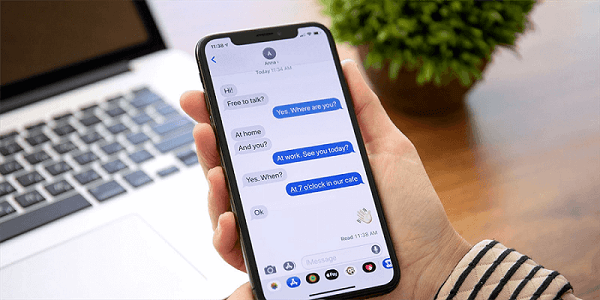
الجزء 1: النسخ الاحتياطي للرسائل النصية على iPhone دون استخدام iCloud باستخدام MobileTrans
iMessages وSMS وMMS مدعومة
الطريقة الأولى في القائمة لإجراء نسخ احتياطي لرسائل iPhone بدون iCloud هي استخدام MobileTrans.
MobileTrans هي أداة قائمة على الكمبيوتر الشخصي مصممة للمساعدة في مجموعة من احتياجات النسخ الاحتياطي واستعادة البيانات. سواء كنت تُريد نقل بياناتك إلى جهاز كمبيوتر، أو تغيير هاتفك، أو ببساطة نسخ جهازك احتياطيًا، فإن MobileTrans هو الحل لكل تحدي.
عند استخدام هذا البرنامج، لا داعي للقلق بشأن قيود التخزين وحذف الرسائل عن طريق الخطأ. تنتقل البيانات بالكامل إلى جهاز الكمبيوتر الخاص بك ولا داعي للقلق بشأن أي شيء آخر.
MobileTrans - النسخ الاحتياطي للـ iPhone
نسخ رسائل iPhone النصية احتياطيًا إلى جهاز الكمبيوتر دون iCloud!
- • بمساعدة هذه الأداة، يُمكنك الاحتفاظ بنسخة احتياطية بأكثر من 18 نوع بيانات على جهاز كمبيوتر مجانًا.
- • يمكنك استعادة ملفات النسخ الاحتياطي بسهولة إلى أي أجهزة iOS أو Android.
- • لا يتم استبدال البيانات الموجودة على أجهزتك.
- • سهلة الاستخدام مع النقل السريع.
- • متوافق تمامًا مع Windows 11 أو Mac 12.0.
- • متوافق تمامًا مع iOS 15 و Android 12.0.

 4.5/5 ممتاز
4.5/5 ممتازهل أنت متحمس لمعرفة كيفية عمل نسخة احتياطية من الرسائل النصية على iPhone الخاص بك بدون iCloud؟ فيما يلي عملية استخدام أداة MobileTrans:
الخطوة 1: تحميل MobileTrans
الخطوة الأولى هي تثبيت MobileTrans على جهاز الكمبيوتر الخاص بك من موقع الويب.
في الصفحة الرئيسية، هناك العديد من الوحدات النمطية وتحتاج إلى تحديد النسخ الاحتياطي والاستعادة لنسخ رسائل iPhone احتياطيًا دون أخطاء. ضمن هذه الوحدة، ابحث عن النسخ الاحتياطي والاستعادة للهاتف وانقر على زر النسخ الاحتياطي.

الخطوة 2: قم بتوصيل iPhone بجهاز الكمبيوتر
باتباع الخطوات المذكورة أعلاه، يجب عليك توصيل هاتفك بجهاز الكمبيوتر الخاص بك. استخدم كابل iPhone الأصلي وقم بتوصيل كلا الجهازين.
في المنتصف، سترى أنواع البيانات على جهاز iPhone الخاص بك. من هنا، يُمكنك تحديد الملفات أو البيانات التي تُريد نقلها. من MobileTrans، يُمكنك عمل نسخة احتياطية من رسائل iMessages و SMS و MMS.

الخطوة 3: نقل الرسائل إلى الكمبيوتر
عند بدء النقل، ستبدأ رسائلك في الانتقال إلى جهاز الكمبيوتر الخاص بك. قد يُطلب منك إكمال بعض المهام واتباع التعليمات التي تظهر على الشاشة.
في وقت قصير، سيتم نسخ رسائلك احتياطيًا ويُمكنك الخروج من الأداة.

تذكر أنه خلال عملية النقل، يجب أن تحافظ على اتصال iPhone بجهاز الكمبيوتر.
الجزء 2: النسخ الاحتياطي لرسائل iPhone بدون iCloud عبر iTunes
الطريقة الثانية لكيفية عمل نسخة احتياطية من رسائل iPhone بدون iCloud هي استخدام iTunes. هذا تطبيق من Apple لمستخدمي Windows ويسمح لهؤلاء المستخدمين بنسخ البيانات احتياطيًا على الكمبيوتر. وبالتالي، يُمكنك بسهولة الاحتفاظ بنسخة احتياطية من رسائلك، بما في ذلك iMessages وSMS وMMS، عبر تطبيق iTunes على جهاز الكمبيوتر الخاص بك.
الخطوات التي يجب اتباعها للنسخ الاحتياطي على iTunes:
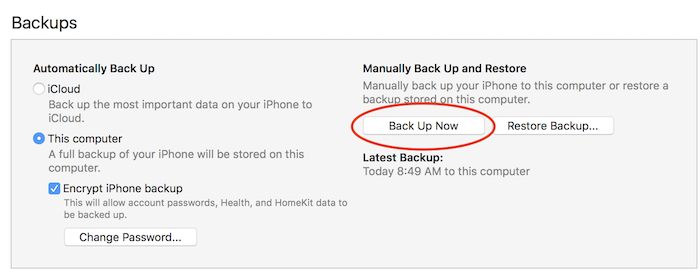
- يجب أن يكون لديك iTunes على جهاز الكمبيوتر الخاص بك لهذا الغرض. إذا لم يكن لديك بالفعل، فقم بتحميل iTunes على جهاز الكمبيوتر الخاص بك وقم بتسجيل الدخول باستخدام معرّف iCloud الخاص بك، والذي يجب أن يكون هو نفسه الموجود على iPhone الخاص بك.
- الآن، افتح التطبيق وقم بتوصيل جهاز iPhone الخاص بك بالكمبيوتر باستخدام كابل lightning.
- سيكتشف iTunes جهاز iPhone الخاص بك ويعرض رمزًا في الأعلى. عند النقر فوق الرمز، سترى خيارات النسخ الاحتياطي.
- انقر فوق النسخ الاحتياطي الآن وانتظر.
هناك عيوب مختلفة لهذه الطريقة:
- لا يُمكنك التحقق من الرسائل عبر iTunes بسبب التنسيق الذي يتم حفظ الرسائل به.
- لديك فقط خيار نسخ كل البيانات الموجودة على جهازك احتياطيًا إلى جهاز كمبيوتر لنسخ الرسائل احتياطيًا فقط.
لهذا السبب، عندما سُئلنا عن كيفية عمل نسخة احتياطية من الرسائل النصية على iPhone بدون iCloud، نقول MobileTrans. يتيح نسخ الرسائل فقط احتياطيًا بطريقة بسيطة وسريعة.
إضافي: ما الفرق بين iMessage وSMS وMMS؟
خلال المناقشة، تحدثنا عن ثلاثة أنواع من الرسائل، iMessage و SMS و MMS. ماهو الفرق؟
iMessage هي خدمة رسائل نصية شائعة في أجهزة iOS، والتي يمكن استخدامها من قبل مستخدمي iOS فقط، بما في ذلك مستخدمي iPad و iPhone. يجب أن يكون لديك بيانات خلوية أو وصول لشبكة WiFi لمشاركة الرسائل بطريقة مشفرة عبر iMessage. يُمكنك إيقاف تشغيل iMessages من الإعدادات.
الرسائل القصيرة (SMS) ورسائل الوسائط المتعددة (MMS) هي نوع من الرسائل النصية يتم إرسالها عبر شبكة إلى أي هاتف محمول يستخدم بطاقة SIM.
الخاتمة
كيفية عمل نسخة احتياطية من الرسائل النصية على iPhone بدون iCloud؟
على iPhone، لديك عدة أنواع من الرسائل والعديد من التفاصيل في تلك الرسائل. عندما تحتاج إلى نسخ هذه البيانات احتياطيًا لتوفير مساحة على جهازك، يُمكنك نقل الرسائل إلى جهاز الكمبيوتر الخاص بك.
MobileTrans هي أفضل طريقة تُساعدك على نقل أنواع البيانات بشكل انتقائي إلى جهاز الكمبيوتر الخاص بك. لست بحاجة إلى نقل البيانات بالكامل. أليس البرنامج سهل الاستخدام للغاية؟ اقرأ المزيد من التفاصيل على موقعنا.
اتجاهات جديدة
أهم الأخبار
جميع الفئات


MobileTrans - WhatsApp Transfer


Sulaiman Aziz
معكم Sulaiman Aziz مسؤول تسويق المحتوى العربي لموقع MobileTrans. وهو برنامج رائع لنقل البيانات بين الأجهزة المختلفة. فنحن لدينا فريق بحث وتطوير يضم أكثر من ألف شخص. مما يجعلنا نضمن تزويدكم بأفضل الخدمات والبرامج.